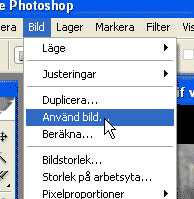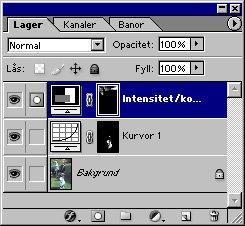Highweiss
Aktiv medlem
Ok, måste skriva av mej lite efter en intensiv vecka av PS-föreläsningar. Snappade upp och förstod kanske 20% av allt vad kursen innehöll, men redan det öppnade helt nya möjligheter...! Framför allt en grej upplever jag som otroligt värdefull - apply image!
Med den funktionen kan man plocka in information från vilken bild som helst eller från vilken/vilka som helst kanaler från vilket som helst format (CMYK, Lab, RGB...) med i stort sett vilka som helst effekter (lighten, darken, overlay... layer på luminosity, color...)! Helt otroligt hur enkelt man kan jobba upp bilden med hjälp av bildens egen "stomme"! Och dessutom kan man ju koncentrera effekten till vissa färgområden (ex. bara blått mellan 120 och 160 etc.).
För mej kräver det en jävla massa tankearbete och trail and error för varje grej jag vill göra. Inte alldeles enkelt att lista ut hur en viss kanal kan tänkas påverka en annan kanal med en viss effekt... Men det är värt besväret! Har redan luskat ut några trevliga grejer man kan köra på alla bilder för att ge dem lite extra lyft!
Är det nån annan som använder sig av eller har utforskat apply image? Hör av er här!
En forumsökning gav inga träffar på apply image, men nån måste väl ha snubblat över det här i PS!?
Med den funktionen kan man plocka in information från vilken bild som helst eller från vilken/vilka som helst kanaler från vilket som helst format (CMYK, Lab, RGB...) med i stort sett vilka som helst effekter (lighten, darken, overlay... layer på luminosity, color...)! Helt otroligt hur enkelt man kan jobba upp bilden med hjälp av bildens egen "stomme"! Och dessutom kan man ju koncentrera effekten till vissa färgområden (ex. bara blått mellan 120 och 160 etc.).
För mej kräver det en jävla massa tankearbete och trail and error för varje grej jag vill göra. Inte alldeles enkelt att lista ut hur en viss kanal kan tänkas påverka en annan kanal med en viss effekt... Men det är värt besväret! Har redan luskat ut några trevliga grejer man kan köra på alla bilder för att ge dem lite extra lyft!
Är det nån annan som använder sig av eller har utforskat apply image? Hör av er här!
En forumsökning gav inga träffar på apply image, men nån måste väl ha snubblat över det här i PS!?